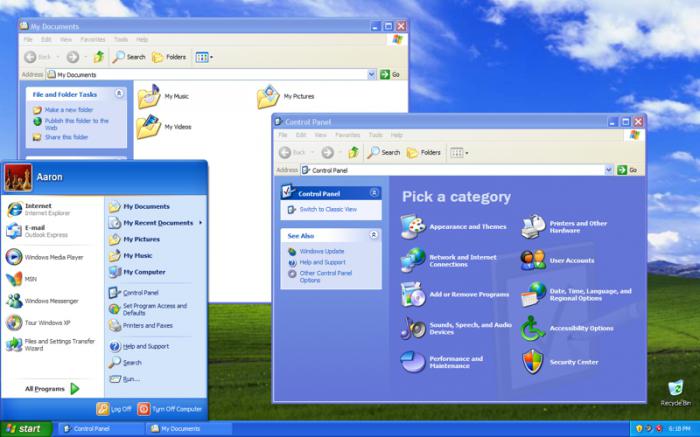Como posso restaurar a área de trabalho do Windows após um ataque de vírus?
O sistema operacional Windows de todas as versões (especialmente sem as atualizações instaladas) é conhecido por uma grande quantidade de vulnerabilidades, se você não cuidou de segurança antecipadamente.
Essas medidas devem incluir a instalação de um antivírus,use o sistema a partir de uma conta regular (sem direitos administrativos), substitua programas padrão do Windows por outros (Firefox ou Opera) e "vigilância pessoal", incluindo a proibição de visitar sites suspeitos.
Se você não cumpriu nenhum desses pontos, entãocom uma alta probabilidade de capturar um programa malicioso. Muitas vezes, este é um chamado bloqueador, extorquendo dinheiro para um SMS pago, caso contrário, o sistema se recusa a carregar e você deseja restaurar a área de trabalho novamente.
Isso ajudará alguém a se livrar desse softwareLimpeza de antivírus (utilitários AVZ e Cure recomendados pela IT). Normalmente, a remoção de vírus leva 2-3 horas. Também havia utilidades especializadas para se livrar dos bloqueadores. Eles resolvem perfeitamente o problema de como restaurar a área de trabalho após o banner. Por exemplo - Kaspersky Windows Unlocker, eliminando completamente a infecção e suas conseqüências.
Normalmente, após a remoção de tais mal-intençõesprogramas (se você não usar o utilitário de recuperação especializado), apenas o fundo da área de trabalho é mostrado sem sinais de ícones e o menu Iniciar, então surge a questão de como restaurar a área de trabalho. No entanto, o cursor funciona. Neste caso, existem duas maneiras: simples e relativamente complexas.
O primeiro é "curar" o sistema através defunção especial AVZ. Isso é feito extremamente simples (mesmo para um usuário inexperiente). Faça o download no computador "saudável" da última versão deste programa e escreva-o para a unidade flash USB. Depois disso, inicie o Windows no computador onde você precisa de ajuda.
Depois que o fundo da área de trabalho aparecer, clique emuma combinação de teclas "counter + alt + divide" - está nesta sequência. No menu que aparece, selecione "Arquivo". Lançamos uma nova tarefa - AVZ. Agora você precisa encontrar o caminho para o arquivo de inicialização na unidade flash.
Na janela do programa em execução novamenteselecione o menu "Arquivo" e, em seguida, "Restauração do sistema", marque algumas opções da propriedade para restaurar os parâmetros de inicialização do explorador e também "Remover depuradores do processo do sistema". Depois disso, certamente pressionamos o botão "Executar". Então, respondemos a questão ardente, como restaurar a área de trabalho na maioria dos casos.
Agora você pode reiniciar e o shell explorer.exe padrão será iniciado por conta própria.
O segundo método é mais intensivo em mão-de-obra e exigepelo menos as habilidades iniciais de editar o registro, é difícil, mas também dá uma resposta à questão de como restaurar a área de trabalho. Isso categoricamente não se adequa aos recém-chegados. Embora, se o PC não estiver funcionando, e você só quer experimentar, então por que não? Então, pressionamos o atalho de teclado familiar - "counter + alt + divide". Iniciamos o editor de registro com o comando regedit e verificamos sequencialmente o seguinte:
1. A falta de chaves chamado useinit, explorer e winlogon de autorização na seção "Opções de Execução de Arquivo de Imagem" do seguinte caminho complicado do armazenamento do sistema de configurações HKEY_LOCAL_MACHINE (então vá para SOFTWAREMicrosoftWindows NTCurrentVersion). Se as teclas ainda estão lá, exclua-as sem medo.
2. Estamos procurando pelo insidioso explorador de seção.exe e exclua se encontrado no "bush" HKEY_CURRENT_USER, isto é, de fato, o perfil do usuário ("hive" é criado no momento do primeiro login) no mesmo endereço complexo SoftwareMicrosoftWindows NTCurrentVersionDevices.
3. Resta apenas verificar a correção dos parâmetros de início do shell, que estão em HKEY_LOCAL_MACHINE, selecione o SOFTWARE "hive".
Deslizamos ainda mais na hierarquia - escolha Microsoft e, em seguida, Windows NT. Paramos no ponto final - a seção CurrentVersion.
Primeiro, parece que a Shell possui um valor exclusivamente explorer.exe, e Userinit - logonui.exe estritamente.
Em segundo lugar, a linha C: WINDOWSsystem32userinit.exe (sim, certo, com uma vírgula) é o valor correto do parâmetro ULHost. Isso é garantido para resolver o problema de como restaurar a área de trabalho. Depois de ajustar esses parâmetros e reiniciar (via "Gerenciador de tarefas"> "Desligar"> "Reiniciar"), você poderá novamente visualizar todos os ícones da área de trabalho, bem como a barra de tarefas e, consequentemente, o menu Iniciar.